Pripojenie udalosti v kalendári ku kontaktu
Vyťažte maximum z eWay-CRM
Obsah
udalosti môžete vytvoriť na karte položky v eWay-CRM (Kontakt, Príležitosť atď..) alebo vo vašej aplikácií Microsoft Outlook v kalendári a pripojiť ju s akoukoľvek položkou v eWay-CRM.
Ako vytvoriť udalosť v eWay-CRM
1.Pri práci s ľubovoľným kontaktom kliknite na Vytvoriť a vyberte Kalendár.
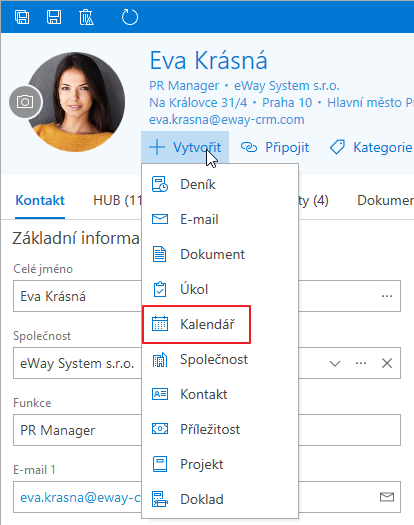
2.Nová udalosť v kalendári sa otvorí pomocou kontextového okna s vopred vyplnenými poľami: Predmet, Miesto konania a Poznámky (pozri tabuľku nižšie).
| Kontakt v eWay-CRM | Udalosť v kalendári v aplikácií Outlook |
| Meno | Názov |
| Ulica, Mesto | Miesto |
| Denník | Poznámky |
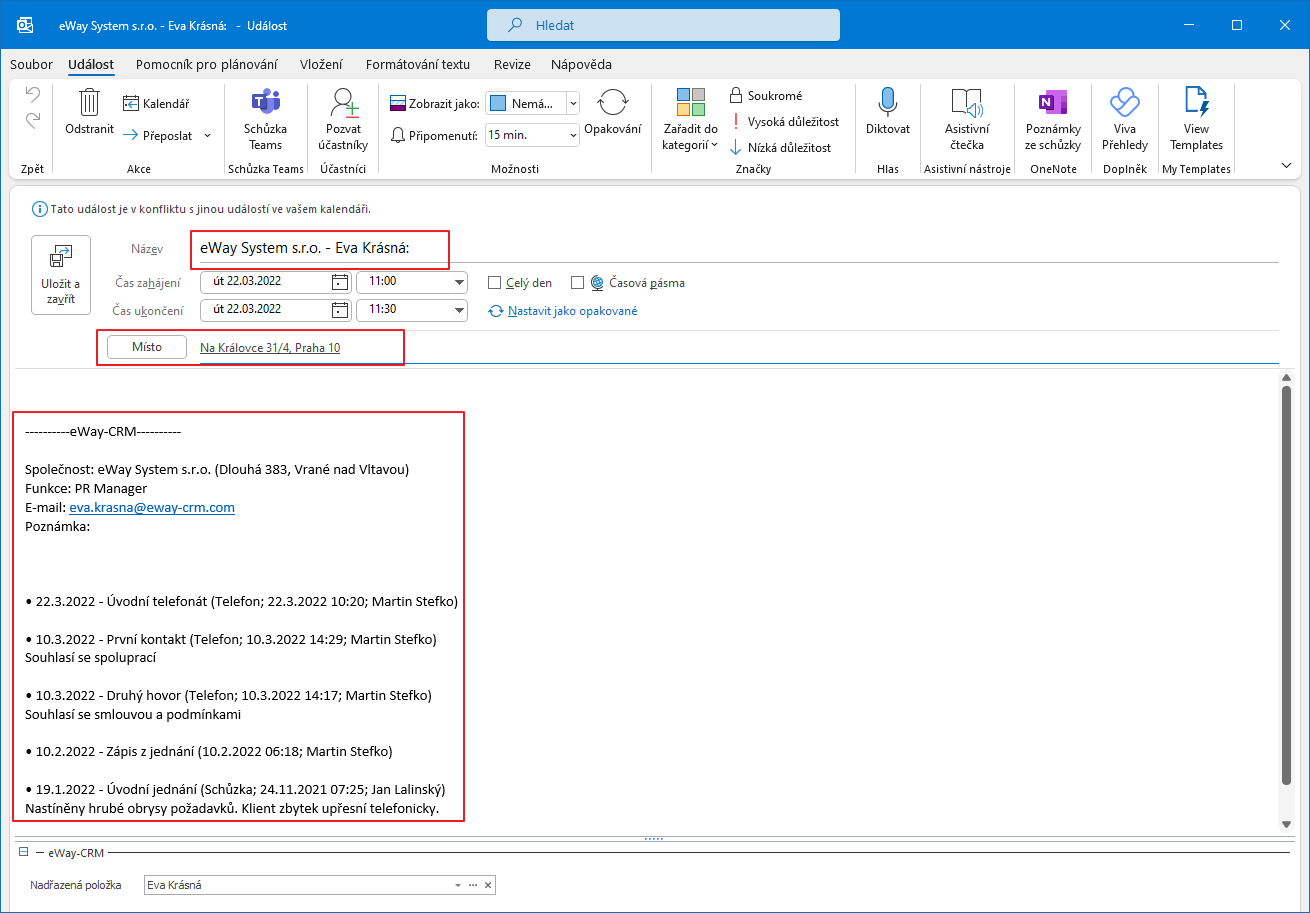
Záznamy z Denníku, ktoré sú prevedené z eWay-CRM do Poznámky do udalosti v kalendári, vám pripomenú detaily vašich predchádzajúcich stretnutí. Toto je obzvlášť užitočné v prípadoch, keď ste na cestách a máte svoj mobilný telefón synchronizovaný s aplikáciou Outlook.
Ak chcete na udalosť pozvať ďalších užívateľov, použite tlačidlo Pozvať účastníka v hlavnej časti okna. Môžete tiež vymazať svoje poznámky pred odoslaním pozvánky ostatným účastníkom.
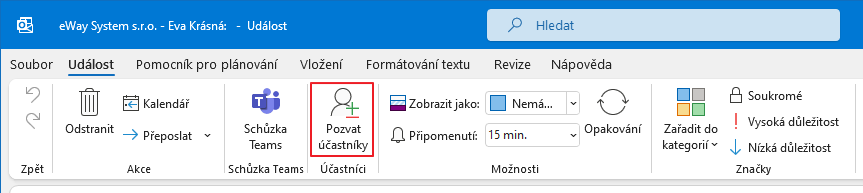
3.Špecfikujte Čas zahájenia a Čas ukončenia a kliknite na Uložiť a zavrieť. Udalosť sa objaví v kalendári aplikácie Outlook, ale aj na karte daného kontaktu.
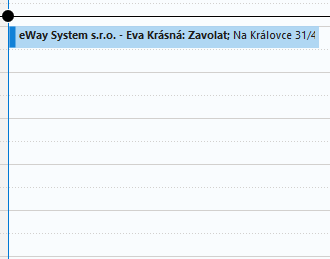
Ako vytvoriť Udalosť v aplikácií Outlook
Môžete vytvoriť udalosť vo svojom kalendári programu Outlook a prepojiť ju s eWay-CRM. Ak to chcete urobiť, postupujte podľa týchto krokov:
1.Otvorte plánovanú činnosť v kalendári v programe Outlook a v dolnej časti okna vyberte možnosť Superior (Kontakt).
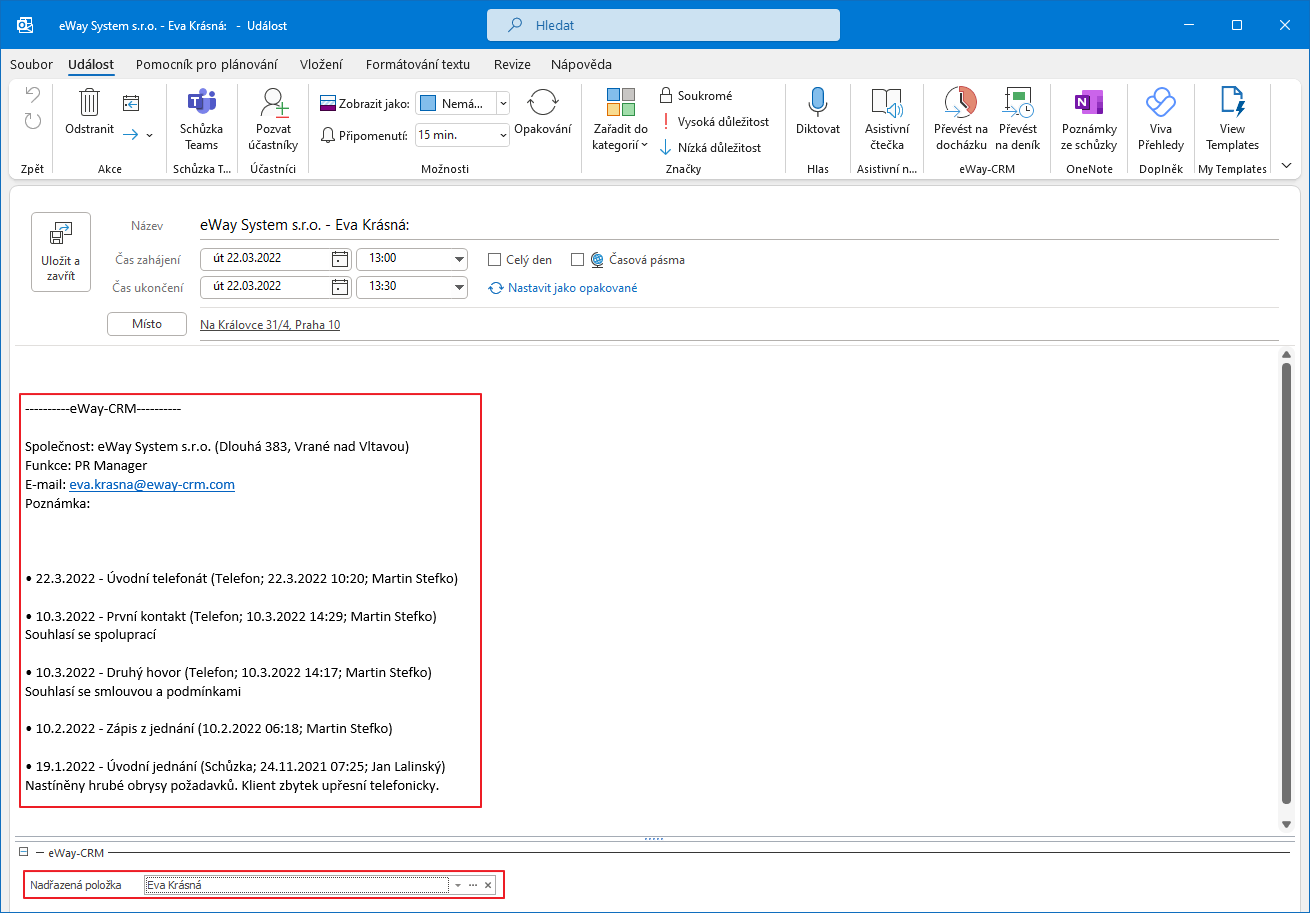
Po výbere nadradenej položky sa automaticky vyplnia podrobnosti o udalosti (Predmet, Poloha a Poznámky). Denníky sa zobrazujú aj v sekcii Poznámky.
2.Kliknite na Uložiť a zavrieť. Po skončení schôdze môžete udalosť v kalendári preniesť do denníka a napísať poznámky zo schôdze.
3.Otvorte svoj kalendár v aplikácii Microsoft Outlook.
4.Na udalosti kliknite pravým tlačidlom myši a vyberte položku Previesť na denník.
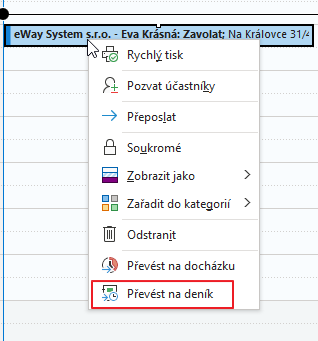
5.Otvorí sa karta Denník s vyskakovacím oknom, kde si môžete písať poznámky. Ak udalosť nebola predtým uložená v eWay-CRM, teraz môžete vybrať nadradenú položku/Spoločnosť/Kontakt.

6.Kliknite na Uložiť a zavrieť.
Máte nejaké otázky? Naši konzultanti majú odpovede.
Neváhajte nás kontaktovať.
Alebo si s nami dohodnite stretnutie.
Všetko si spolu prejdeme..

